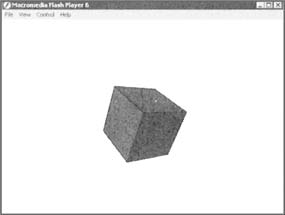|
у меня аналогичная ситуация. Однако, если взять пример из приложения (ball_motion_04_click for trial.fla) то след остается. при этом заметил, что в моем проекте в поле "One item in library" виден кружок, в то время как в приложенном примере такого кружка нет. Вопрос знатокам, что не так? |
Реализация 3D-графики с помощью рисования API
Создание куба
В этом упражнении мы будем создавать файл Flash 3D для демонстрации концепций, рассмотренных до сих пор, а также для создания основы, от которой мы сможем отталкиваться в дальнейшем: это будет вращающийся куб.
Установка вершин
- Создайте новый фильм и сохраните его в файле spinning_cube_0.fla. Создайте новый символ фильма с центральной точкой регистрации с именем vertex и нарисуйте небольшой круг (я нарисовал круг диаметром 12,5). В меню Linkage Properties отметьте опцию Export for ActionScript и введите имя идентификатора vertex.
Теперь у нас есть символ vertex в Library. В конечном счете, вершины будут лишь объектами в памяти и больше не будут символами фильма, однако в этом упражнении мы используем их в качестве символов. Теперь перейдем к программе.
- Вернитесь в главную точку временной шкалы и переименуйте слой по умолчанию, присвоив ему имя actions. В кадре 1 введите следующий код.
this.createEmptyMovieClip("center", 0); center._x = Stage.width/2; center._y = Stage.height/2; focalLength = 400;Мы создали фильм, который будет содержать наш трехмерный мир, и расположили его по центру рабочего места. Также установим переменную focalLength (которую используем для имитации глубины) на значение 400.
- Далее мы создаем модель куба, определяя вершины. Добавьте следующий код под предыдущим кодом программы.
cube = {}; cube .vertexList = []; cube.vertexList.push({x:-50, y:-50, z:50}); cube.vertexList.push({x:50, y:-50, z:50}); cube.vertexList.push({x:50, y:-50, z:-50}); cube.vertexList.push({x:-50, y:-50, z:-50}); cube.vertexList.push({x:-50, y:50, z:50}); cube.vertexList.push({x:50, y:50, z:50}); cube.vertexList.push({x:50, y:50, z:-50}); cube.vertexList.push({x:-50 , y:50, z:-50}); vertices = []; for (i=0; i<cube.vertexList.length; i++) { center.attachMovie("vertex", "v"+i, i); vertices.push(center["v"+i]); }cube - это новый объект, которому мы присвоили единственный параметр vertexList. Это будет массив для содержания каждой отдельной вершины. В следующих восьми строках мы вставляем вершины в массив. Заметьте, что каждая вершина является отдельным объектом, имеющим три параметра: x, y и z. С использованием длины нашего массива мы располагаем физические вершины (символ, хранимый в Library) на рабочем месте для представления вершин нашего куба. Мы вставляем ссылку на этот фильм в наш массив vertices. Это то, с чем мы будем иметь дело при использовании рисования API для создания трехмерных визуальных эффектов.
- Теперь нам нужно написать код, который будет располагать вершины на корректных позициях на экране.
render = function (model) { for (var i = 0; i<model.vertexList.length; i++) { var scale = focalLength/(focalLength-model.vertexList[i].z) ; vertices[i]._x = model.vertexList[i].x*scale; vertices[i]._y = model.vertexList[i].y*scale; } }; render(cube);render выполняется для vertexList нашей модели и устанавливает позицию на экране каждой вершины с использованием формулы глубины, о которой говорилось ранее. После этого наша функция вызывается. Запустите фильм и посмотрите на результат.
spinning_cube_0.swf показывает искажение перспективы, примененное к восьми вершинам, определяющим куб. Моделирование глубины необходимо при отображении 3D-объекта на двухмерном устройстве вывода, которым является монитор компьютера.
Имейте в виду, что мы не меняем размер или глубины наших вершин, как вы можете предположить. Это по той причине, что мы не пытаемся рисовать перспективные сферы, как это часто наблюдалось в экспериментах с Flash 5, а рисуем вершины, которые будут определять полигоны. Вершины сами по себе не меняют размер.
Все до сих пор не слишком впечатляет: куб не вращается, поэтому сейчас трудно наблюдать расположение вершин. Сейчас мы это изменим.
- Введите этот код сразу после функции render.
rotateY = function (model, degree) { var sin = Math.sin(degree*Math.PI/180); var cos = Math.cos(degree*Math.PI/180); for (var i = 0; i<model.vertexList.length; i++) { var x = cos*model.vertexList[i].x-sin*model.vertexList[i].z; var z = cos*model.vertexList[i].z+sin*model.vertexList[i].x; model.vertexList[i].z = z; model.vertexList[i].x = x; } };Этот фрагмент кода будет поворачивать вершины нашей модели около оси y пространства. Сначала мы находим sin и cos нашего угла (в градусах, поэтому необходимо преобразовать число в радианы), а затем обрабатываем каждую вершину в нашей модели и перемещаем вершину по установленному углу. Формулы для поворота вокруг осей известны, и для экономии времени я продолжу рассказ, подразумевая, что вы согласны с их правильностью.
- Наконец, замените последнюю строку render(cube); следующим кодом.
center.onEnterFrame = function() { rotateY(cube, 3); render(cube); };Этот окончательный код поворачивает наш куб на три градуса около оси y и затем перерисовывает его на экране. Запустите ваш фильм, чтобы отобразить вращающийся куб. (Если здесь вы получите какие-либо неожиданные результаты, вы можете сравнить ваш файл с файлом spinning_cube_0.fla, находящимся на компакт-диске).